Chiamate telefoniche e messaggi di testo sul Mac
Con una connessione Wi-Fi, puoi rispondere alle chiamate o effettuarle direttamente da Mac Studio. (Richiede un microfono esterno. Gli accessori sono venduti separatamente sul sito apple.com/it, presso l'Apple Store più vicino a te o presso altri rivenditori). Puoi anche ricevere e inviare messaggi di testo.
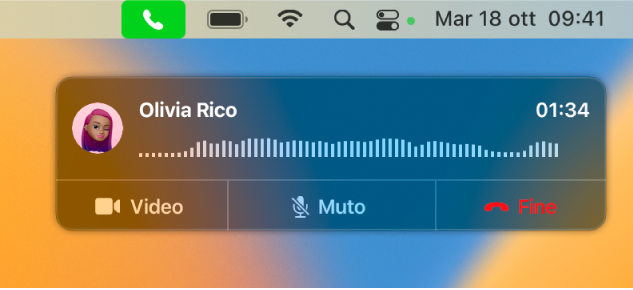
Configurare FaceTime per le chiamate. Su iPhone (iOS 9 o versione successiva), vai in Impostazioni > Telefono e abilita le chiamate Wi-Fi. Quindi, sul Mac, apri FaceTime. Vai in Impostazioni, scegli Generali, quindi fai clic su “Chiamate da iPhone”. Consulta Configurare iPhone e FaceTime sul Mac per le chiamate nel Manuale utente di FaceTime.
Effettuare una chiamata. Apri FaceTime sul Mac e fai clic su “Crea link” o “Nuova chiamata FaceTime”. “Crea link” genererà un link che puoi condividere tramite AirDrop, Mail, Messaggi, Note o Promemoria. “Nuova chiamata FaceTime” ti consente di inserire un nome, un'email o un numero di telefono. Puoi avviare una chiamata FaceTime anche in Contatti. Fai clic sull'icona del telefono ![]() nella riga di FaceTime di un contatto. Puoi anche fare clic su un numero di telefono in una ricerca di Spotlight o in un'app come Safari o Calendario (un iPhone o un iPad con una connessione cellulare devono trovarsi nelle vicinanze). Consulta Effettuare e ricevere chiamate in FaceTime nel Manuale utente di FaceTime.
nella riga di FaceTime di un contatto. Puoi anche fare clic su un numero di telefono in una ricerca di Spotlight o in un'app come Safari o Calendario (un iPhone o un iPad con una connessione cellulare devono trovarsi nelle vicinanze). Consulta Effettuare e ricevere chiamate in FaceTime nel Manuale utente di FaceTime.
Rispondere a una chiamata. Quando qualcuno ti chiama su iPhone, fai clic sulla notifica che appare sullo schermo di Mac Studio. Mac Studio diventerà un dispositivo vivavoce se non indossi gli auricolari.
Suggerimento: per disattivare temporaneamente le notifiche di chiamate, messaggi e altro sul Mac, attiva la funzionalità “Non disturbare”. Fai clic sull'icona di Centro di Controllo ![]() nella barra dei menu, poi fai clic su Full immersion e fai clic su Non disturbare o scegli un limite di tempo.
nella barra dei menu, poi fai clic su Full immersion e fai clic su Non disturbare o scegli un limite di tempo.
Inviare e ricevere messaggi. Usa Messaggi per inviare messaggi di testo da Mac Studio. Tutti i messaggi vengono visualizzati su Mac Studio, iPhone, iPad, iPod touch e Apple Watch, in modo che quando qualcuno ti invia un messaggio, puoi rispondere con il dispositivo più vicino. (Per i messaggi vocali è necessario un microfono esterno. Gli accessori sono venduti separatamente sul sito apple.com/it, presso l'Apple Store più vicino a te o presso altri rivenditori). Consulta Messagggi.
Ulteriori informazioni. Consulta Configurare iPhone per ricevere messaggi SMS sul Mac nel Manuale utente di Messaggi.